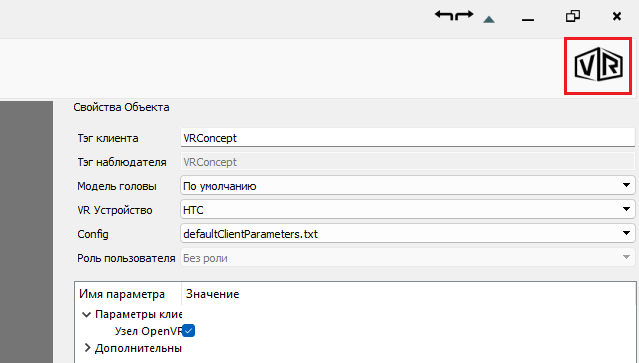¶ Использование стороннего сервиса для организации совместной работы
Если у вас возникают проблемы с настройкой совместной работы устройств, которые находятся в разных сетях, то есть возможность использования сторонних сервисов для организации локальной сети через интернет.
В данном руководстве мы рассмотрим настройку совместной работы для двух устройств находящихся в разных сетях при помощи сервиса Radmin VPN.
¶ Другие сервисы для организации локальной сети через интернет.
¶ Настройка RadminVPN.
1. Скачайте и установите Radmin VPN.
2. Запустите Radmin VPN.
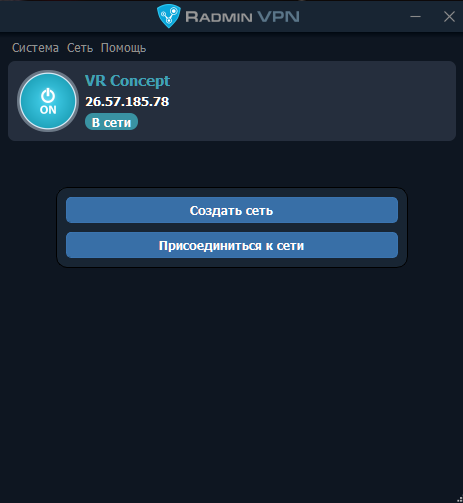
3. Создайте сеть на устройстве, к которому будет производиться подключение. Для этого нажмите “Создать сеть” или выберете вкладку “Сеть” и в выпадающем списке выберете “Создать сеть”.
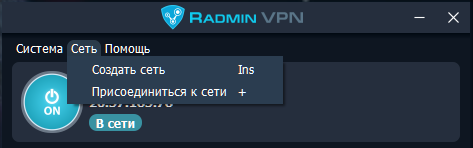
4. Введите “Имя сети” и “Пароль” и нажмите “Создать”
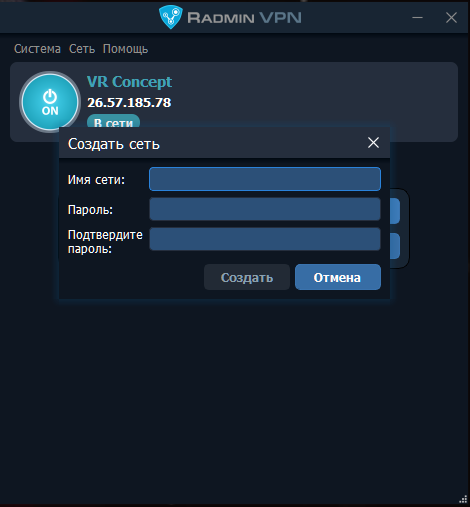
5. Если вы ввели корректные данные, то созданная сеть будет отображена в списке ниже.
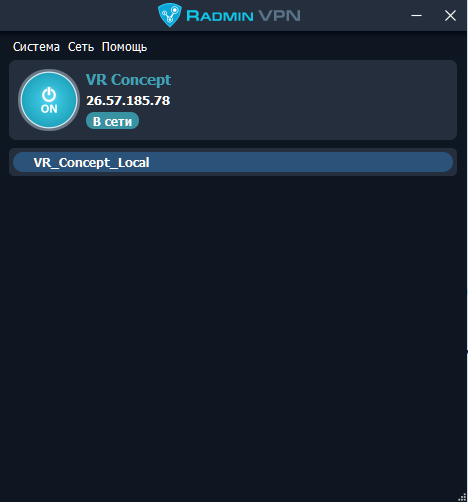
6. Другие пользователи, которые будут подключаться, должны подключиться к созданной сети. Для этого нажмите “Присоединиться к сети” или выберете вкладку “Сеть” и в выпадающем списке выберете “Присоединиться к сети”.
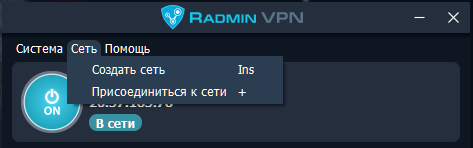
7. Введите необходимое “Имя сети” и “Пароль” и нажмите “Присоединиться”.
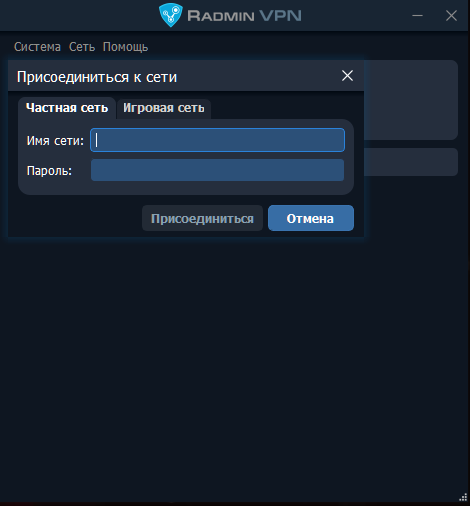
8. Присоединённые пользователи будут отображены в выпадающем списке сети.
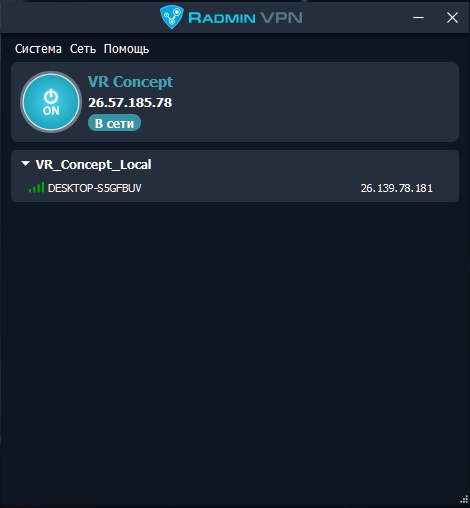
¶ Подключение совместной работы в VR Concept
1. На компьютере к которому будет производиться подключение необходимо запустить VR Concept Launcher и VR Concept Client Daemon.
Настройте VR Concept Client Daemon в зависимости от вашего VR шлема
2. На устройствах, которые будут подключаться необходимо запустить только приложение VR Concept Client Daemon.
Настройте VR Concept Client Daemon в зависимости от вашего VR шлема
Однако в поле “IP Сервера” введите адрес сервера, устройства, к которому будет подключение. Адрес сервера указан в Radmin VPN напротив названия компьютера, к которому вы будете подключаться.
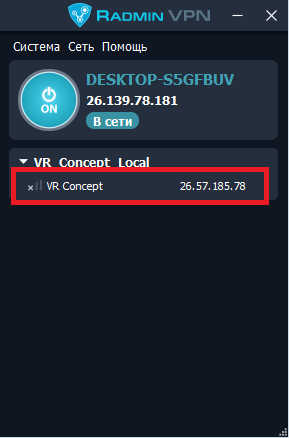
|
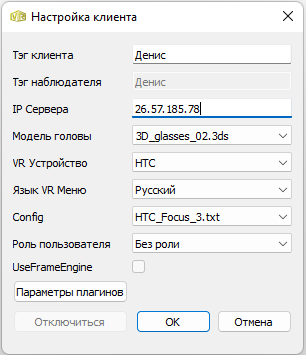
|
3. На компьютере, к которому будет происходить подключение, перейдите в верхнюю вкладку “VR”. Сбоку перейдите во вкладку “Клиенты”. Подключенные устройства должны быть отображены в окне “Клиенты”.
Убедитесь, что у подключенного устройства стоит галочка рядом с полем соответствующей удаленной машины.
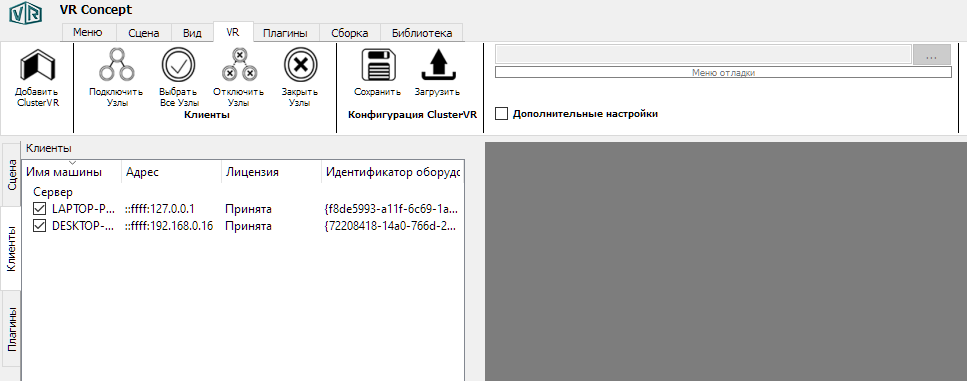
4. Если у вас не отображаются подключенные устройства, нажмите “Подключить узлы” в верхней панели. В открывшемся окне будет список из тех устройств, которые могут быть подключены. Нажмите “Выбрать все/Снять выделение”, чтобы перед каждым устройством появилась галочка и нажмите появившуюся кнопку “Соединить”.

5. Запустите VR, с помощью кнопки в правой верхней части экрана приложения.